Takenlijsten zijn er in alle maten, sommige welrelatief klein en meer gericht op eenvoud, terwijl anderen veel functies hebben en taken willen coördineren met dagelijkse routines of tussen verschillende mensen. Ongeacht of u een functie-rijke service gebruikt om uw taken te onthouden of als u iets eenvoudigs gebruikt, zoals een app voor het maken van notities, de lijsten die u maakt, zijn nutteloos als u ze niet kunt openen vanaf zowel uw desktop als uw telefoon. ListDid.me is een gratis, lichtgewicht web-app voor particulierengebruik. Lijsten zijn gegroepeerd in tabbladen en u kunt meer lijsttabbladen toevoegen door op de knop (+) te klikken. U kunt nieuwe lijsten maken en zoveel items aan elke lijst toevoegen als u wilt. Items kunnen van de ene lijst naar de andere worden gesleept en ondersteunende sneltoetsen maken de app veel gemakkelijker te navigeren. De app heeft een bijbehorende mobiele versie die in vrijwel elke mobiele webbrowser kan worden bekeken (smartphone niet nodig) en waarmee u de items kunt bekijken die u hebt toegevoegd.
ListDid.me wordt geleverd met vier vooraf toegevoegde lijsten, waarvan er een aantal tips zijn om u op weg te helpen en de andere zijn die u al dan niet gebruikt. Lijsten zijn gescheiden in tabbladen en elk item in een lijst neemt zijn eigen rij in op een bepaald tabblad. Met een plusteken naast de bestaande tablijsten (net als de nieuwe tabbladknop in Chrome) kunt u een nieuwe lijst maken en deze een naam geven die u maar wilt. Met een tekstinvoerveld net onder het tabblad kunt u nieuwe items aan uw lijst toevoegen. Klik op de tabbladen om een naam voor uw lijst in te stellen en begin met het toevoegen van items. Items kunnen worden verwijderd door op het kleine kruisje te klikken.
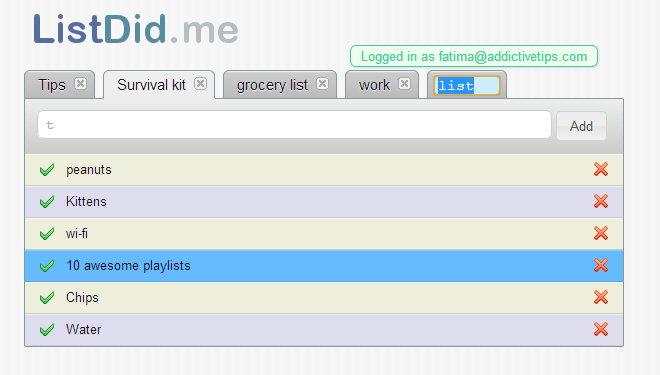
ListDid.me wordt geleverd met vier vooraf toegevoegde lijsten, waarvan er een aantal tips zijn om u op weg te helpen en de andere zijn die u al dan niet gebruikt. Lijsten zijn gescheiden in tabbladen en elk item in een lijst neemt zijn eigen rij in op een bepaald tabblad. Met een plusteken naast de bestaande tablijsten (net als de nieuwe tabbladknop in Chrome) kunt u een nieuwe lijst maken en deze een naam geven die u maar wilt. Met een tekstinvoerveld net onder het tabblad kunt u nieuwe items aan uw lijst toevoegen. Klik op de tabbladen om een naam voor uw lijst in te stellen en begin met het toevoegen van items. Items kunnen worden verwijderd door op het kleine kruisje te klikken.
Rechts van de tabbladen vindt u het menuen sneltoetsen. U kunt uitloggen, uw wachtwoord wijzigen en toegang krijgen tot de mobiele versie vanuit het hoofdmenu. Items in een lijst kunnen over elkaar worden gesleept om ze opnieuw te ordenen of ze kunnen naar een ander tabblad worden gesleept om ze van de ene naar de andere lijst te verplaatsen. Hoewel de app is gericht op eenvoud, zou het geen kwaad om een manier te hebben om terugkerende taken rond te houden nadat ze zijn voltooid. Als alternatief is het kopiëren / dupliceren van taken een functie die het gemakkelijker zou maken om een taak in te voeren die u herhaaldelijk moet uitvoeren.
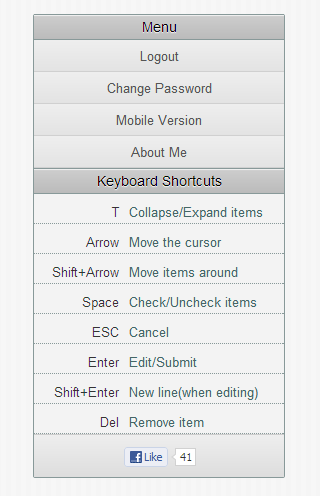
Dit is een handige webtoepassing die alleen een eenvoudige aanmelding vereist, waarna u lijsten kunt maken en opslaan terwijl u online werkt. Probeer ListDid uit via de onderstaande link en plaats een reactie.
Bezoek Listdid










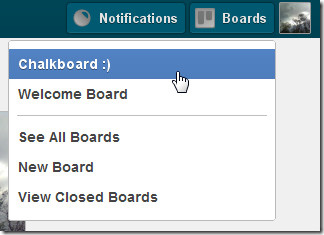


Comments